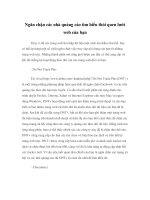Đồ án Lập trình mạng nâng cao ( FTP VERSION )
Bạn đang xem bản rút gọn của tài liệu. Xem và tải ngay bản đầy đủ của tài liệu tại đây (1.16 MB, 49 trang )
KHOA CÔNG NGHỆ THÔNG TIN
BÁO CÁO CUỐI KỲ
MÔN LẬP TRÌNH MẠNG
ĐỀ TÀI
Mô phỏng phần mềm “Xem Điểm Chứng Khoán”
Nội dung bài báo cáo:
1. Giới thiệu về mục đích phần mềm
2. Mô hình sử lý của phần mềm
2.1 Mô hình xử lý thành công
2.2 Mô hình xử lý khi sai thông tin về Username
2.3 Mô hình xử lý khi sai thông tin về Password
3. Các thông điệp giao tiếp
3.1 Quá trình đăng ký thành công
3.2 Quá trình đăng ký thất bại
3.3 Quá trình kích hoạt thành công
3.4 Quá trình kích hoạt thất bại
3.5 Quá trình đăng nhập thành công
3.6 Quá trình đăng nhập thất bại do thông tin người dùng không khớp
3.7 Quá trình đăng nhập thất bại do tài khoản chưa được kích hoạt
3.8 Quá trình xem thông tin về điểm chứng khoán
3.9 Quá trình đổi mật khẩu thành công
3.10 Quá trình đổi mật khẩu thành công
4. Các bước thực hiện và các lệnh sử dụng trong phần mềm
4.1 Thực hiện các lệnh trên project DaanC
4.2 Thực hiện các lệnh trên project DoAnSe
1. Giới thiệu về mục đích phần mềm
Phần mềm Mô Phỏng “Xem điểm chứng khoán ” với Database điểm chứng khoán
là tự tạo để mô phỏng và nó thực hiện các chức năng sau đây:
-
Thực hiện chức năng đăng ký thông tin của một tài khoản. Trong quá trình đăng
ký tài khoản thì yêu cầu người dùng xác nhận Password 2 lần kết hợp với việc
thực hiện nhập mã xác nhận. Các thông tin về tài khoản:
+ Username (user)
+ Password (pass)
+ Email (email)
+ active (cho biết tài khoản đã kích hoạt hay chưa)
Mặc định là 0: tài khoản chưa được kích hoạt
Nếu giá trị chuyển thành 1: tài khoản đã được kích hoạt
-
Thực hiện chức năng đăng nhập cho các tài khoản. Các tài khoản đã đăng ký phải
tiến hành kích hoạt tài khoản thì mới đăng nhập được.
-
Người dùng thực hiện chức năng đăng nhập thành công thì mới có thể thực hiện
chức năng xem thông tin về điểm chứng khoán.
2. Mô hình xử lý của phần mềm
Đây là mô hình xử lý sự giao tiếp giữa Server và phía người dùng. Bao gồm các
giai đoạn đăng ký và đăng nhập. Khi người dùng đã đăng nhập thành công thì một luồng
dữ liệu được mở giữa người dùng và cơ sở dữ liệu. Người dùng có thể xem thông tin về
điểm chứng khoán trực tiếp từ cơ sở dữ liệu.
2.1 Mô hình xử lý thành công
Theo các chức năng của phần mềm “xem điểm chứng khoán” thì người dùng phải
thực hiện những yêu cầu sau:
-
Người dùng tiến hành đăng ký thông tin một tài khoản với Server. Thông tin này
được lưu trên một cở sở sử liệu. (1)
-
Khi người dùng tiến hành đăng nhập, Server sẽ tra cứu thông tin trên cơ sở dữ liệu
và trả về cho người dùng các thông tin về đăng nhập thành công hay thất bại. (2)
-
Nếu người dùng đăng nhập thành công thì mới thực hiện được chức năng xem
điểm chứng khoán. Lúc này, một luồng dữ liệu sẽ được mở, giúp người dùng truy
cập trực tiếp đến cơ sở dữ liệu. (3)
Mô hình xử lý này như sau:
Hình 1. Mô hình đăng ký và đăng nhập thành công
Giải thích các thuật ngữ trong mô hình trên:
-
DK(1) - IU, IP: Người dùng gửi yêu cầu đăng ký lên Server (IU: Username, IP:
Password).
-
TTDK(1) IU, IP: Server kiểm tra yêu cầu đăng ký, và lưu các thông tin đăng ký
này vào cơ sở dữ liệu.
-
DK(1) – (IU, IP) – ok: Server trả lời cho người dùng đã đăng ký IU, IP, thành
công.
-
IU(2): Người dùng tiến hành đăng nhập, gửi thông tin về IU lên Server
-
IU(2) – ok, IP: Server tiến hành kiểm tra trên cơ sở dữ liệu, nếu thông tin IU là
đúng, thì gửi trả lời cho người dùng yêu cầu IP(2).
-
IP (2): Người dùng gửi thông tin về IP lên Server.
-
IP(2) – ok, DN(2) – ok: Server tiến hành kiểm tra trên cơ sở dữ liệu, nếu thông tin
IP là đúng, Server cho phép người dùng đăng nhập.
-
YCDN(2) - IU, IP: Server kiểm tra các thông tin về IU và IP trên cở sở dữ liệu.
-
XTTCK (3): Sau khi đăng nhập thành công thì người dùng có thể xem thông tin
về điểm chứng khoán.
2.2 Mô hình xử lý khi sai thông tin về Username
Hình 2. Đăng nhập thất bại do sai thông tin IU
IU(2) – NOT: Server kiểm tra trên cơ sở dữ liệu, do thông tin IU không khớp, nên
quá trình đăng nhập thất bại.
2.3 Mô hình xử lý thất bại do sai thông tin về Password
Hình 3. Đăng nhập thất bại do sai thông tin IP
IP(2) – NOT: Server kiểm tra trên cơ sở dữ liệu, do thông tin IP không khớp với
IU, nên quá trình đăng nhập thất bại.
3. Các thông điệp giao tiếp
Trong phần mềm sử dụng các thông điệp giao tiếp:
-
100: Server đang lắng nghe yêu cầu từ người dùng.
-
110: Server cho người dùng đăng ký.
-
120: Server thông báo người dùng đăng ký thành công.
-
121: Server thông báo người dùng đăng ký thất bại.
-
70: Người dùng yêu cầu được kích hoạt tài khoản
-
71: Server đưa ra thông điệp này cho người dùng khi tài khoản đã đăng ký nhưng
chưa kích hoạt sẽ không thể đăng nhập thành công.
-
400: Server Thông báo đang kích hoạt tài khoản.
-
700: Server thông báo cho người dùng đã kích hoạt tài khoản thành công
-
701: Server thông báo cho người dùng đã kích hoạt tài khoản thất bại.
-
230: Server chấp nhận cho người dùng đăng nhập vào tài khoản.
-
300: Xác thực thông tin về Username của người dùng.
-
999: Server thông báo cho người dùng đã đăng nhập thành công.
-
301: Server thông báo cho người dùng Username không tồn tại.
-
50: Server thông báo cho người dùng đã đổi mật khẩu thành công.
-
51: Server thông báo cho người dùng đã đổi mật khẩu thất bại.
-
500: Server thông báo cho người dùng đổi mật khẩu.
3.1 Quá trình đăng ký thành công
Hình 4. Thông điệp cho người dùng đăng ký thành công
Server gửi thông điệp 100 để lắng nghe nhưng yêu cầu từ phía người dùng. Các
yêu cầu có thể là đăng ký, kích hoạt tài khoản hoặc đăng nhập.
Server trong trường hợp này gửi thông điệp 110 cho người dùng để đăng ký
Username và Password lên Server.
Server gửi thông điệp 120 về phía người dùng thông báo đã đăng ký thành công.
Ví dụ: đăng ký với các thông tin
-
Username: hutech
-
Password: 12345678
-
Email:
-
Active: 0 (default)
Hình 5. Đăng ký thành công
Các thông điệp như sau:
Hình 6. Các thông điệp đăng ký thành công
Quan sát trên Server:
Hình 7. Quan sát quá trình thực hiện đăng ký trên Server
3.2 Quá trình đăng ký thất bại
100
Client
110
Server
121
Hình 8. Thông điệp cho người dùng đăng ký thất bại
Tương tự như trên nhưng lúc này Server gửi thông điệp 121 về phía người dùng
thông báo đã đăng ký thất bại.
Ví dụ: Đăng ký với các thông tin sau
-
Username: hutech
-
Password: 87654321
-
Email:
-
Active: 0 (default)
Đăng ký sẽ thất bại do username bị trùng
Hình 9. Đăng ký thất bại
Các thông điệp như sau:
Hình 10. Các thông điệp đăng ký thất bại
3.3 Quá trình kích hoạt thành công
Hình 11. Thông điệp cho người dùng kích hoạt thành công
Server gửi thông điệp 100 để lắng nghe yêu cầu từ phía người dùng. Người dùng
sử dụng thông điệp 70 để yêu cầu được kích hoạt tài khoản. Sau đó, Server gửi thông
điệp 400 lại cho người dùng với thông tin là đang chờ xác thực Username để kích hoạt.
Server gửi thông điệp 700 cho người dùng nếu quá trình kích hoạt đã thành công.
Ví dụ: Kích hoạt cho tài khoản hutech
Hình 12. Kích hoạt thành công
Các thông điệp như sau:
Hình 13. Các thông điệp kích hoạt thành công
3.4 Quá trình kích hoạt thất bại
Hình 14. Thông điệp cho người dùng kích hoạt thất bại
Tương tự như trên nhưng Server sử dụng thông điệp 701 để thông báo cho người
dùng kích hoạt tài khoản đã thất bại.
Ví dụ: Kích hoạt tiếp tục cho tài khoản hutech (kích hoạt thất bại do tài khoản này
đã kích hoạt rồi)
Hình 15. Kích hoạt thất bại
Các thông điệp như sau:
Hình 16. Các thông điệp kích hoạt thất bại
3.5 Quá trình đăng nhập thành công
Trường hợp này dành cho các tài khoản đã được kích hoạt
Hình 17. Thông điệp cho người dùng đăng nhập thành công
Server gửi thông điệp 100 để lắng nghe nhưng yêu cầu từ phía người dùng.
Server trong trường hợp này gửi thông điệp 230 để cho phép đăng nhập. Người
dùng nhận được thông điệp 230 sẽ tiến hành gửi Username và Password của người dùng
lên Server.Nếu người dùng nhận thông điệp 300 từ Server thì Username được xác thực là
đúng, Server gửi thông điệp 999 cho người dùng để thông báo cho người dùng là đã đăng
nhập thành công.
Ví dụ: Đăng nhập với các thông tin
-
Username: hutech
-
Password: 12345678
Các thông điệp được thể hiện trong hình sau:
Hình 18. Ứng dụng đăng nhập trên chương trình
3.6 Quá trình đăng nhập thất bại do Username không xác thực
Hình 19. Thông điệp cho người dùng đăng nhập thất bại do sai thông tin tài
khoản
Ví dụ: Đăng nhập với các thông tin
-
Username: hutech123
-
Password: 12345768
Hình 20. Quá trình đăng nhập thất bại do sai thông tin tài khoản
3.7 Quá trình đăng nhập thất bại do tài khoản chưa được kích hoạt
Hình 21. Thông điệp đăng nhập thất bại do tài khoản chưa được kích hoạt
Nếu người dùng đã đăng ký nhưng chưa kích hoạt tài khoản mà yêu cầu đăng nhập
thì Server gửi thông điệp 71 để thông báo người dùng phải tiến hành kích hoạt tài khoản.
Ví dụ: Tạo một tài khoản mới nhưng không kích hoạt, có thông tin như sau:
-
Username: admin
-
Password: 123123123
Hình 22. Quá trình đăng nhập thất bại do tài khoản chưa được kích hoạt
3.8 Quá trình xem thông tin về điểm chứng khoán
Sau khi đăng nhập thành công, một luồng dữ liệu sẽ được mở từ người dùng lên
cơ sở dữ liệu. Lúc này, người dùng có thể tiến hành thực hiện chức năng xem điểm chứng
khoán:
-
Xem theo mã chứng khoán được chọn.
-
Xem toàn bộ thông tin về điểm của tất cả các mã chứng khoán.
Hình 23. Chức năng xem thông tin điểm chứng khoán
3.9 Quá trình đổi mật khẩu thành công
100
500
Client
Server
50
Hình 24. Thông điệp cho người dùng thay đổi mật khẩu thành công
Nếu người dùng đổi mật khẩu với mật khẩu cũ và Email chính xác như ban đầu đăng kí
thì Server gửi thông điệp 50 để thông báo người dùng quá trình đổi mật khẩu thành
công.
Ví dụ: Đăng nhập với các thông tin
-
Username: hutech
-
Password: 12345768
-
Password Mới:tanloc.com
Hình 25.Đổi mật khẩu thành công
3.10 Quá trình đổi mật khẩu thất bại
100
500
Client
Server
51
Hình 26. Thông điệp cho người dùng đổi mật khẩu thất bại
Nếu người dùng đổi mật khẩu nhưng mật khẩu cũ hay Email không trùng với ban đầu
đăng kí thì Server gửi thông điệp 51 để thông báo người dùng quá trình đổi mật khẩu
thất bại.
Ví dụ: Đổi mật khẩu với các thông tin
-
Username: hutech
-
Password: 123123123 (Mật Khẩu Sai)
-
Password Mới:12345678
Hình 27.Đổi Mật Khẩu Thất Bại
4. Các bước thực hiện chính và các lệnh sử dụng trong phần mềm
4.1 Thực hiện trên project DoanC
Bước 1: Tạo cơ sở dữ liệu bằng WampServer
Cơ sở dữ liệu như sau:
-
Tên Database: quanlytk
-
Trong Database tạo 2 trường với các field như sau:
o chungkhoan: mack, giatran, giasan, giathamchieu
o taikhoan: user, pass, email, active
Field user trong trường taikhoan được chọn làm khóa chính (primary key)
với mục đích field này là duy nhất nhằm không cho đăng ký các Username trùng
tên.
Hình 28. Tạo cơ sở dữ liệu tên quanlytk trên WampServer
Hình 29. Tạo trường chungkhoan với các field
Hình 30. Tạo trường taikhoan với các field
Bước 2: Tạo 2 Project mới là DoanC, DoAnSe